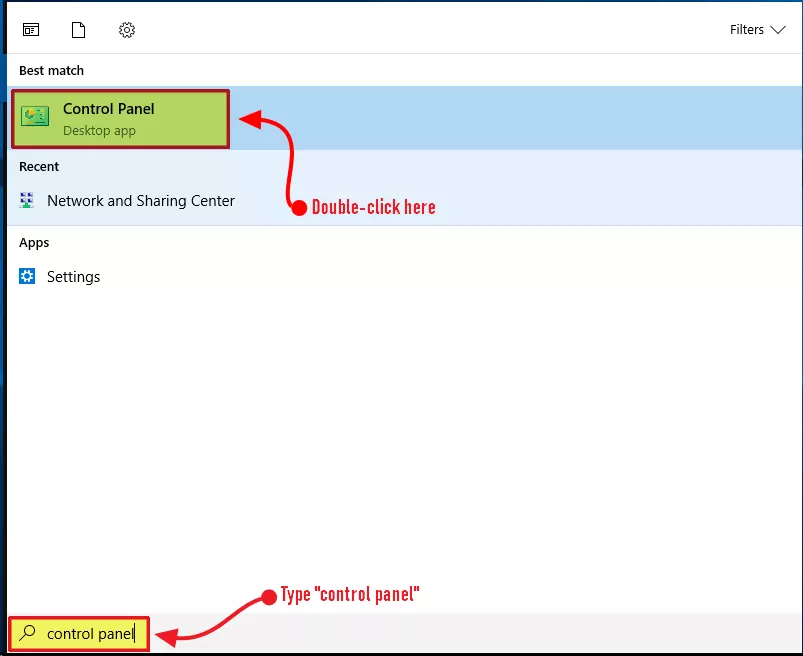গুগল DNS কি?
গুগল DNS বলতে মূলত সার্চ ইঞ্জিন গুগল এর একটি ক্যাশ সার্ভার এর নির্দিষ্ট অ্যাড্রেস কে বোঝানো হয়। সাধারণত আমরা যখন কোন সাইট ভিজিট করি সেসময় আমাদের সাইট ভিসিট করার ডাটা ক্যাশ হিসাবে আমাদের কম্পিউটার এর ব্রাউজার এবং লোকাল ডিএনএস সার্ভারে জমা হয়ে থাকে। যার ফলে আমাদের ওয়েব সাইট গুলোতে কোন পরিবর্তন করলে পূর্বের ক্যাশ জমা থাকার জন্য পরিবর্তন গুলো তৎক্ষণাৎ দেখা সম্ভব হয় না। তবে ক্যাশ ক্লিন করলে স্বাভাবিক ভাবেই সাইট দেখা সম্ভব। এক্ষেত্রে আমরা আমাদের ব্রাউজার ক্যাশ সাথে সাথে ক্লিয়ার করতে পারলেও আমাদের লোকাল ডিএনএস সার্ভারে যে ক্যাশ থাকে সেটা ক্লিয়ার হতে সময় লাগে। তবে এর সমাধান হিসেবে সাধারণত গুগল DNS ব্যবহার করার পরামর্শ দেয়া হয়। গুগল এর ডিফল্ট DNS হিসেবে সাধারণত ব্যবহার হয় 8.8.8.8 এবং 8.8.4.4
আমরা যখন কোনো ওয়েবসাইট ভিজিট করার জন্য ব্রাউজারে সেই ওয়েবসাইটের URL লিখে সার্চ করি তখন ব্রাউজারে সেই ওয়েবসাইটের কোনো ক্যাশ জমা থাকলে সেখান থেকে আমরা ওয়েবসাইট দেখতে পাই। আর ব্রাউজারের ক্যাশ ক্লিয়ার থাকলে ব্রাউজার তখন রিকুয়েস্ট পাঠায় আমাদের লোকাল ডিএনএস সার্ভারে আর লোকাল ডিএনএস সার্ভারে কোনো ক্যাশ থাকলে সেখান থেকে আমরা ওয়েবসাইট দেখতে পাই। ফলে ওয়েবসাইটে কোনো পরিবর্তন করলে সাথে সাথে তা দেখা যায় না। এক্ষেত্রে গুগল ডিএনএস ব্যবহার করলে ব্রাউজার থেকে রিকুয়েস্ট লোকাল ডিএনএস সার্ভারে না গিয়ে গুগলের ডিএনএস সার্ভারে যায়। আর গুগলের ক্যাশ সার্ভার খুব দ্রুত আপডেট হয়। ফলে আমরা ওয়েবসাইটে কোনো পরিবর্তন করলে গুগল ডিএনএস-এর মাধ্যমে তা সাথে সাথেই দেখতে পারি।
OpenDNS কি?
OpenDNS মূলত একটি আমেরিকা ভিত্তিক কোম্পানি , যারা Domain Name System (DNS) resolution services প্রদান করে। এছাড়াও ফিশিং এটাক থেকে সুরক্ষা, অপশনাল কনটেন্ট ফিল্টারিং , DNS Lookup, DNS Server সহ ক্লাউড সিকিউরিটি প্রদান করে থাকে।
OpenDNS মুলত গুগল DNS মতই কাজ করে থাকে অর্থাৎ DNS সার্ভার সেবা। সাধারণত OpenDNS এর ডিফল্ট DNS হিসেবে ব্যবহার হয় 208.67. 222.222 এবং 208.67. 220.220
কম্পিউটারে কিভাবে গুগল DNS বা OpenDNS সেট করতে হয়?
- কম্পিউটার এ গুগল DNS বা OpenDNS সেট করতে প্রথমেই কন্ট্রোল প্যানেলে যেতে হবে। আপনি যদি আপনার ডেস্কটপে কন্ট্রোল প্যানেল খুঁজে না পান তাহলে নিচে সার্চ বক্সে control panel লিখে সার্চ করতে পারেন।
- কন্ট্রোল প্যানেল ওপেন করার পর Network and Internet -এ ক্লিক করতে হবে
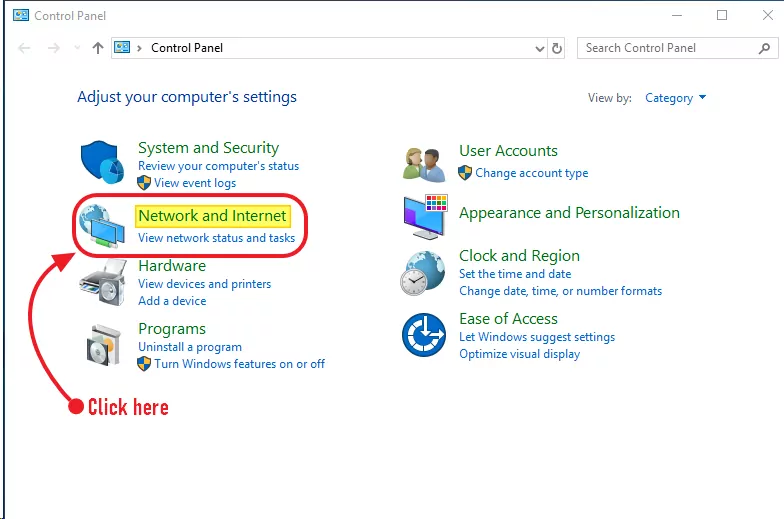
- এরপর Network and Sharing Center– এ ক্লিক করতে হবে

- এখন Change adapter settings– এ ক্লিক করুন।
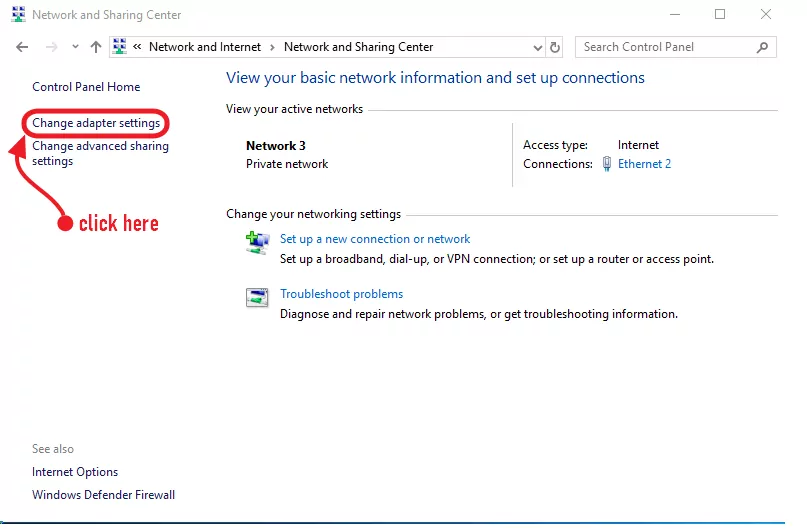
- এরপর যেই নেটওয়ার্ক এর জন্য Google Public DNS কনফিগার করতে চান তাতে রাইট ক্লিক করে Properties-এ ক্লিক করুন।
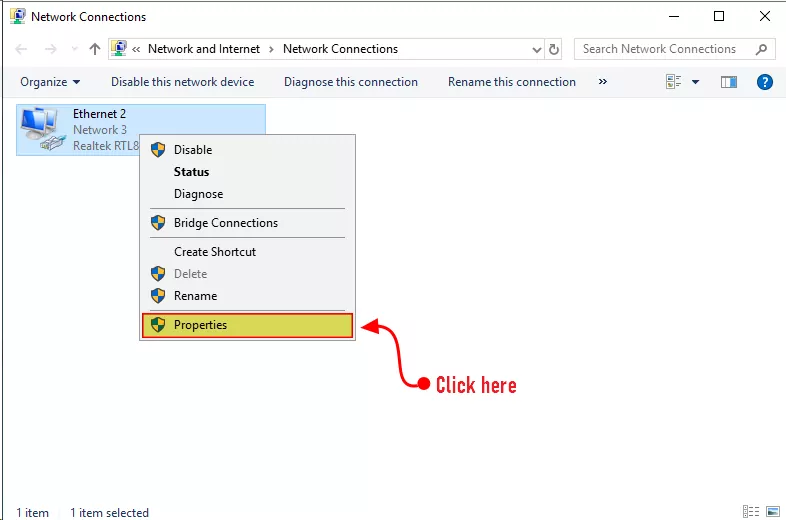
- এরপর Internet Protocol Version 4 (TCP/IPv4)– এ উপর ডাবল ক্লিক করুন।
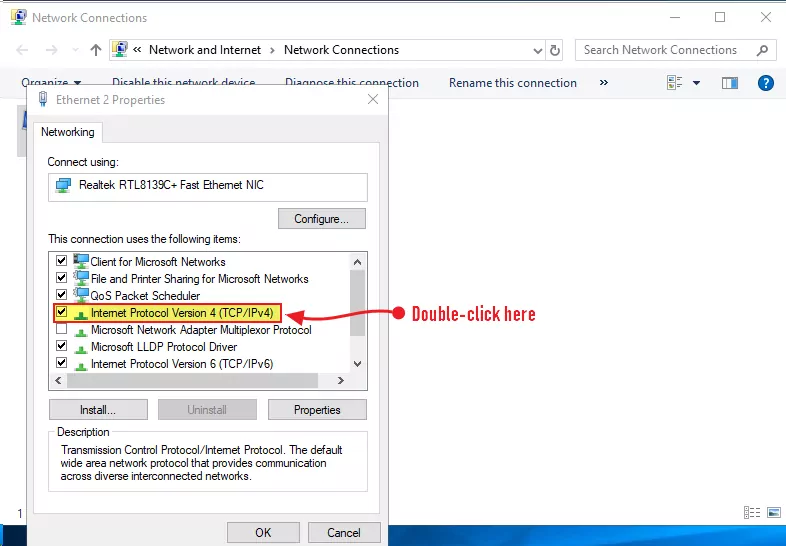
- এখন নতুন একটি উইন্ডো আসবে এখানে Use the following DNS server addresses সিলেক্ট করে DNS অ্যাড্রেস গুলো বসান।
Table of Contents
Google Public DNS এর জন্য
Preferred DNS server: 8.8.8.8
Alternate DNS server: 8.8.4.4
OpenDNS এর জন্য
Preferred DNS server: 208.67. 222.222
Alternate DNS server: 208.67. 220.220
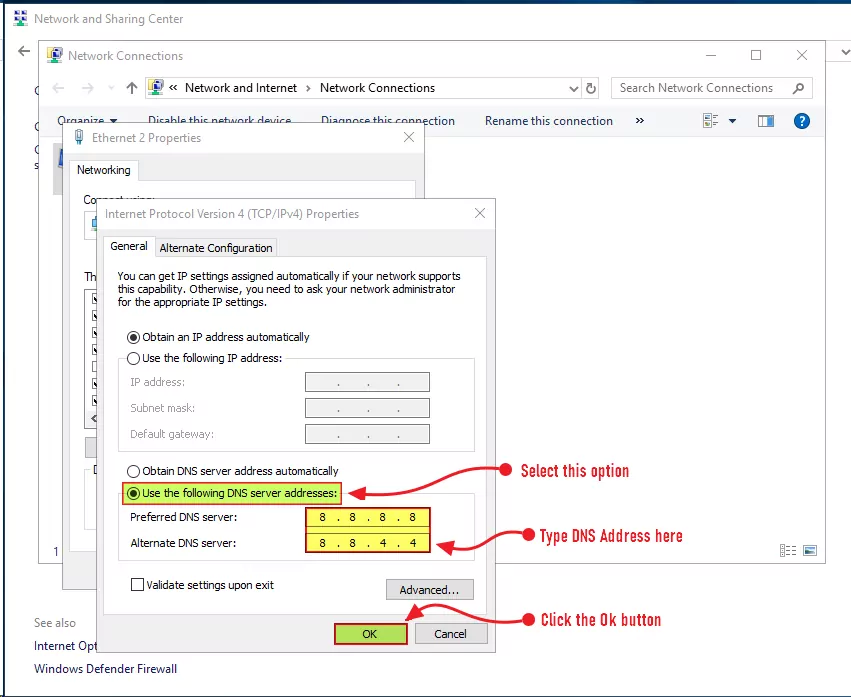
- এরপর পরবর্তী ধাপ গুলোতে Ok বাটনে ক্লিক করুন।
এতক্ষণ আমরা শিখলাম কম্পিউটারে কিভাবে Google Public DNS এবং OpenDNS ব্যবহার করা যায়। এই DNS Server Address গুলো ব্যবহার করে ইন্টারনেট ব্যবহার এর পারফর্মেন্স বৃদ্ধির পাশাপাশি ইন্টারনেট এর বিভিন্ন মেলিসিয়াস অ্যাটাক থেকেও সুরক্ষা লাভ করা যায়।
এখন আমরা জানব নেমসার্ভার এবং ডিএনএস রেকর্ড কি?